Maison >Tutoriel système >Série Windows >Tutoriel détaillé sur la façon de configurer un économiseur d'écran dans Win11
Tutoriel détaillé sur la façon de configurer un économiseur d'écran dans Win11
- 王林avant
- 2023-12-31 21:05:292541parcourir
Bien que les économiseurs d'écran puissent fournir une interface plus esthétique lorsque nous verrouillons l'ordinateur, tout le monde n'aime pas les économiseurs d'écran. Alors, comment désactiver l'économiseur d'écran Win11 ? En fait, il nous suffit d'entrer les paramètres de personnalisation pour le désactiver.
Tutoriel détaillé sur la désactivation de l'économiseur d'écran dans Win11 :
La première étape, faites un clic droit sur un espace vide du bureau et ouvrez "Personnalisation"
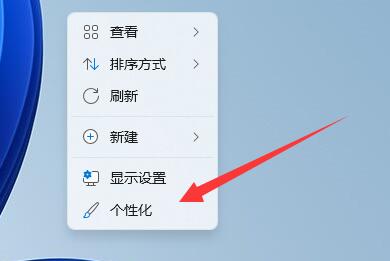
La deuxième étape, cliquez sur "Interface de l'écran de verrouillage" dans la colonne de droite
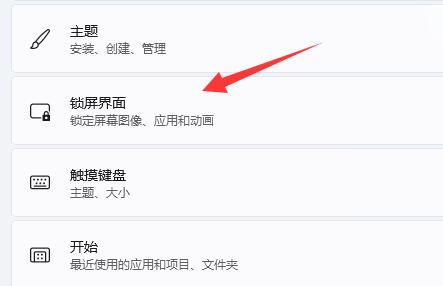
La troisième étape Étape 1, activez "Économiseur d'écran" dans les paramètres pertinents
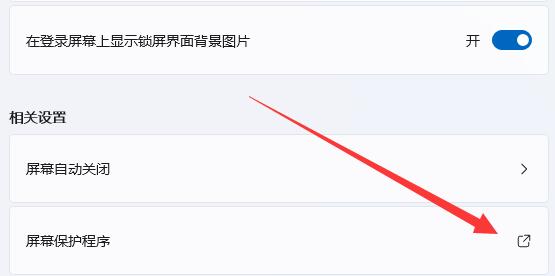
Étape 4, changez l'économiseur d'écran ci-dessus sur "Aucun" et confirmez pour enregistrer.
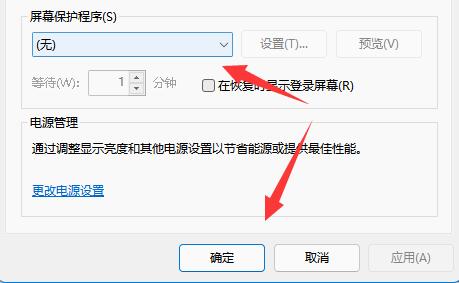
La cinquième étape consiste à revenir à l'interface précédente et à cliquer sur le paramètre "Éteindre automatiquement l'écran".
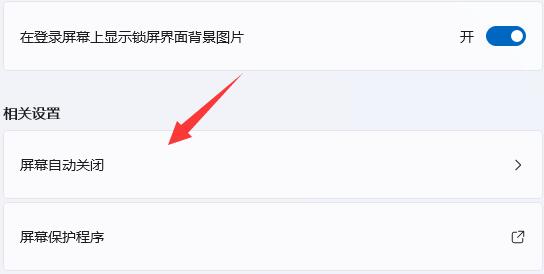
La sixième étape consiste à développer « Écran et veille » et à modifier les deux options suivantes en « Jamais ».
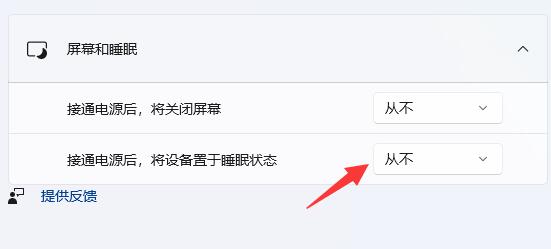
Ce qui précède est le contenu détaillé de. pour plus d'informations, suivez d'autres articles connexes sur le site Web de PHP en chinois!
Articles Liés
Voir plus- Comment diviser le disque Windows 10
- Comment entrer en mode sans échec dans le système Win10
- Comment désactiver les mises à jour automatiques dans le système Win10
- tutoriel de désinstallation d'Oracle11g
- Comment fermer le petit cercle dans Pinduoduo - Tutoriel sur la fermeture du petit cercle dans Pinduoduo

